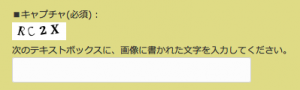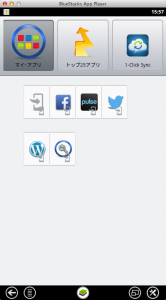WordPress の Contact Form 7 プラグインでスパム回避のために CAPTCHA を表示させてみた
目次
背景
Contact Form 7 で作られている問い合わせフォームへのボットによるスパムが増えている弊社の管理サイトがあ、対処方法を検討する必要がありました。
対処方法
ボットへの対処方法としては、CAPTCHA (キャプチャ)、つまり画像を表示してその内容の入力を必要とすると言う人間でないと分かりづらい入力項目を作ると言う方法を取りました。
利用方法
Contact Form 7 は CAPTCHA との連携機能を持っています。
ただし、Really Simple CAPTCHA と言うプラグインを別途必要としますので、あらかじめプラグインメニューから追加しておきましょう。
これらをフォームのタグに指定していきます。
- WordPress の「お問い合わせ|コンタクトフォーム」メニューから、編集したいフォームを選択します。
- フォームのタグに、オプションを追記します。
例)
[code lang=’text’] ■キャプチャ(必須):
[captchac captcha size:m] 次のテキストボックスに、画像に書かれた文字を入力してください。
[captchar captcha] [/code]
この例では、キャプチャの画像を表示するショートコードとして「[captchac captcha]」を、
キャプチャの入力を行うテキストボックスを表示するショートコードとして「[captchar captcha]」を指定しています。
「[captchac]」と「[captchar]」とで指定する名前「captchar」は必ず一致させる必要があります。
他の Contact Form 7 のタグと使い方は一緒ですね。
「[captchac captcha]」の「size:m」は画像サイズの指定です。
参考:本家の説明
まとめ
WordPress では複雑な CAPTCHA(キャプチャ) を用いるプラグインなども存在しますが、ボットによるメールスパム程度であれば、大部分が今回の記事の方法で防ぐことができると思います。
10年集客し続けられるサイトを、ワードプレスで自作する9つのポイント プレゼント
【最後まで読んでくれたあなたに】
あなたは、24時間365日、自分の代わりに集客し続けてくれるWebサイトを作りたい!と思ったことはありませんか?
私はこれまで500以上のWebサイトの構築と運営のご相談に乗ってきましたが、Webサイトを作ってもうまく集客できない人には、ある一つの特徴があります。
それは、「先を見越してサイトを構築していないこと」です。
Webサイトで集客するためには、構築ではなく「どう運用するか」が重要です。
しかし、重要なポイントを知らずにサイトを自分で構築したり、業者に頼んで作ってもらってしまうと、あとから全く集客に向いていないサイトになっていたということがよく起こります。
そこで今回、期間限定で
『10年集客し続けられるサイトをワードプレスで自作する9つのポイント』
について、過去に相談に乗ってきた具体的な失敗事例と成功事例を元にしてお伝えします。
・ワードプレスを使いこなせるコツを知りたい!
・自分にピッタリのサーバーを撰びたい!
・無料ブログとの違いを知りたい!
・あとで悔しくならない初期設定をしておきたい!
・プラグイン選びの方法を知っておきたい!
・SEO対策をワードプレスで行うポイントを知りたい!
・自分でデザインできる方法を知りたい!
という方は今すぐ無料でダウンロードしてください。
期間限定で、無料公開しています。
※登録後に表示される利用条件に沿ってご利用ください
あなたは、24時間365日、自分の代わりに集客し続けてくれるWebサイトを作りたい!と思ったことはありませんか?
私はこれまで500以上のWebサイトの構築と運営のご相談に乗ってきましたが、Webサイトを作ってもうまく集客できない人には、ある一つの特徴があります。
それは、「先を見越してサイトを構築していないこと」です。
Webサイトで集客するためには、構築ではなく「どう運用するか」が重要です。
しかし、重要なポイントを知らずにサイトを自分で構築したり、業者に頼んで作ってもらってしまうと、あとから全く集客に向いていないサイトになっていたということがよく起こります。
そこで今回、期間限定で
『10年集客し続けられるサイトをワードプレスで自作する9つのポイント』
について、過去に相談に乗ってきた具体的な失敗事例と成功事例を元にしてお伝えします。
・ワードプレスを使いこなせるコツを知りたい!
・自分にピッタリのサーバーを撰びたい!
・無料ブログとの違いを知りたい!
・あとで悔しくならない初期設定をしておきたい!
・プラグイン選びの方法を知っておきたい!
・SEO対策をワードプレスで行うポイントを知りたい!
・自分でデザインできる方法を知りたい!
という方は今すぐ無料でダウンロードしてください。
期間限定で、無料公開しています。
※登録後に表示される利用条件に沿ってご利用ください